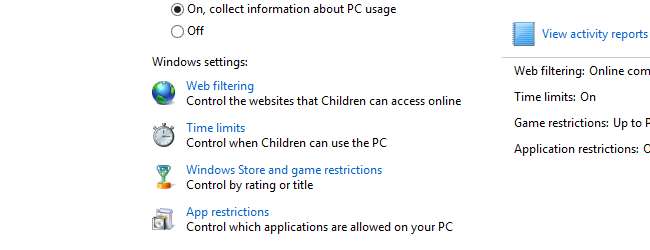
Herhangi bir ebeveyn, çocuklarına internete erişim sağlamanın iki ucu keskin bir kılıç olduğunu bilecektir. Dünyanın en büyük ücretsiz kitaplığına erişim paha biçilmezdir, ancak web'in genç gözlerin en iyi şekilde korunduğu pek çok hoş olmayan köşesi vardır. Windows 8 kullanıyorsanız, Aile Koruması çocuklarınızın hesaplarını kilitlemek için kullanılabilir.
Nasıl baktık Windows 7'de ebeveyn denetimleri kullanılabilir yanı sıra nasıl yapılır bilgisayar kullanımını izlemek ve kontrol etmek , ancak Aile Güvenliği yalnızca izlemek için değil, aynı zamanda belirli bir kullanıcı hesabında yapılabilecekler konusunda ince ayarlı kısıtlamalar koymak için de kullanılabilir.
Hesap Oluşturma
Kullanıcılara kısıtlama getirmek için her birinin kendi hesabını kullanması gerekir. Çocuğunuz için yeni bir hesap oluşturmanız gerekiyorsa, Düğmeler çubuğunu çağırmak için Windows tuşuna ve C'ye basın ve Ayarlar'ı ve ardından Bilgisayar Ayarlarını Değiştir'i tıklayın.
Ekranın alt kısmındaki "+ Kullanıcı ekle" bağlantısını tıklayın ve bir e-posta adresi kullanarak veya bir Microsoft hesabı olmadan yeni bir hesap eklemek için ekrandaki talimatları izleyin. Oluşturduğunuz hesabın bir çocuk hesabı olup olmadığı sorulduğunda, Bitir'i tıklamadan önce kutuyu işaretlediğinizden emin olun.
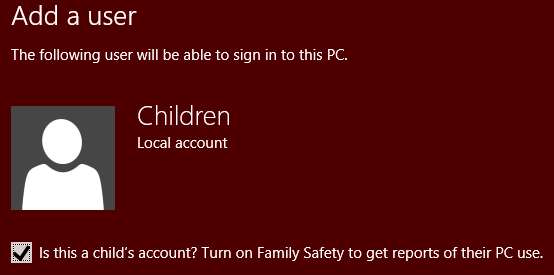
Ailenin diğer üyelerine veya bilgisayarı kullanacak diğer kişilere hitap etmek için ek hesaplara ihtiyaç duyulursa, aynı adımları gerektiği kadar tekrarlayın.
Şimdi Charms çubuğunu çağırmak için Windows tuşuna ve C'ye basın ve Ayarlar'ı ve ardından Denetim Masası'nı tıklayın. Görünüm modu olarak Büyük Simgelere veya Küçük Simgelere geçin ve Aile Güvenliği simgesini tıklayın.
Kısıtlama uygulamak istediğiniz hesabın adını tıklayın ve "Açık, mevcut ayarları uygula" seçeneğinin seçili olduğundan emin olun.
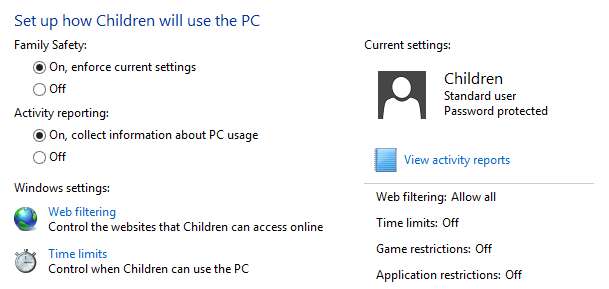
Web Erişimini Kısıtla
Ziyaret edilebilecek web sitelerine kısıtlamalar getirmek için, "Web filtreleme" bağlantısını tıklayın ve ardından "[username] yalnızca izin verdiğim web sitelerini kullanabilir" seçeneğini seçin. Site kısıtlamaları üç yoldan biriyle uygulanabilir: bir derecelendirme sistemi kullanarak, kara liste kullanarak veya beyaz liste kullanarak.
En temel filtreleme türü ilk seçenektir - ayarlarınızı seçmek için "Web filtreleme düzeyini ayarla" yı tıklayın. Hepsi iyi tanımlanmış beş farklı filtreleme seviyesi arasından seçim yapabilirsiniz. Bu bölümün altında, çocukların istenmeyen yazılımları ve tarayıcı araç çubuklarını yüklemelerini önlemenin iyi bir yolu olan dosya indirmelerini engelleme seçeneği vardır.
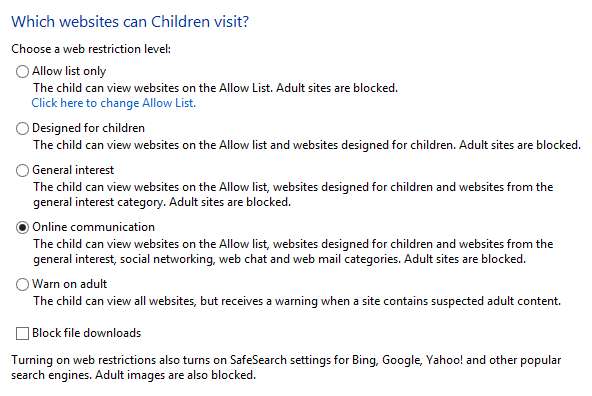
Siyah Beyaz Listeler
Erişilebilen web siteleri üzerinde daha fazla kontrol için, soldaki Web Sitelerine İzin Ver veya Engelle bağlantısını tıklayın. Bir kullanıcının yalnızca izin verilen siteler listesine dahil edilmiş sitelere erişmesine izin vermeyi seçtiyseniz, bu listeyi burada oluşturabilirsiniz.
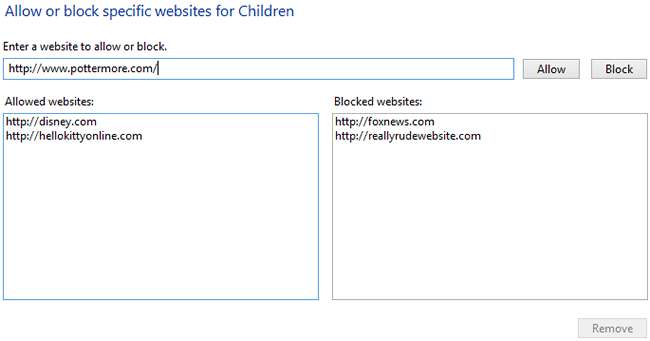
Metin alanına bir URL girin veya kopyalayıp yapıştırın ve buna göre İzin Ver veya Engelle düğmesine basın. İzin Ver listesine eklediğiniz her şeye, yerleştirdiğiniz filtreleme ayarlarından bağımsız olarak her zaman erişilebilir olurken, Engellenen listesindeki herhangi bir şey her zaman engellenecektir.
Diğer Hesap Kontrolleri
Elbette ebeveynleri ilgilendiren sadece internet değil. Kontrol Paneli penceresinin solundaki Kullanıcı Ayarları bağlantısını tıklayın ve ek ayarlara erişebilirsiniz.
Birçok ebeveyn, çocuklarının bilgisayarlarını ne kadar süredir kullandıkları konusunda endişelenecek ve zaman kısıtlamaları birkaç farklı yoldan konulabilir. "Zaman sınırları" bağlantısını tıklayın ve ardından belirli bir kullanıcı hesabının kullanılabileceği (sokağa çıkma yasağı) süreleri belirtmeyi veya her gün kullanılabileceği süreyi sınırlamayı (zaman sınırı) seçebilirsiniz.
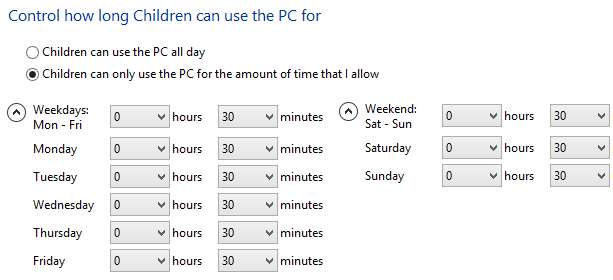
Kullanıcı Ayarlarına geri dönün, bu alanlara yaş sınırı koymak için "Windows Mağazası ve oyun kısıtlamaları" nı tıklayın. Hesabı Windows Mağazası'ndaki oyun ve uygulamalarla sınırlayan seçeneği seçmeniz ve ardından uygun olduğunu düşündüğünüz bir yaş derecelendirmesi belirtmeniz gerekecektir. Bunu yaparken, engellemeyi ve derecelendirme atanmamış oyunları ihtiyatlı olarak hata yapmayı tercih edebilirsiniz.
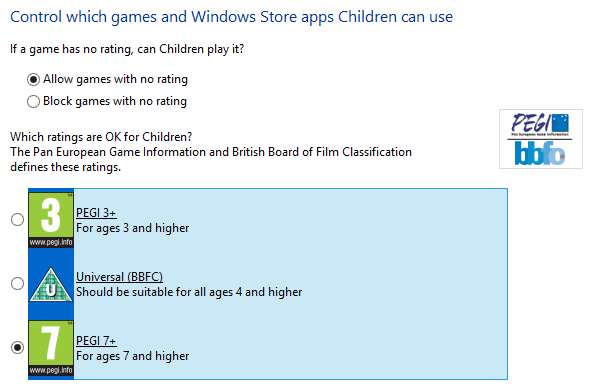
Tıpkı web sitelerinde olduğu gibi, diğer kısıtlamalara bakılmaksızın tek tek başlıkları engelleme veya bunlara izin verme seçeneğiniz de vardır - seçtiğiniz kısıtlamaların dışında derecelendirilmiş olsa bile belirli bir oyunun çocuklarınız için uygun olduğunu hissedebilirsiniz.
Benzer bir şekilde, Aile Güvenliği, bireysel kullanıcıların çalıştırabileceği uygulamalara kısıtlamalar koymak için de kullanılabilir. Bu, çocukların gelişmiş sistem araçlarıyla oynamasını ve tercih ettiğiniz ayarları değiştirmeden kalmasını önlemenin harika bir yoludur.
"Uygulama kısıtlamaları" bölümüne gidin, kullanıcı hesabını yalnızca belirli uygulamalarla sınırlandırma seçeneğini seçin ve kullanımına izin vermek istediğiniz uygulamaları işaretleyin.
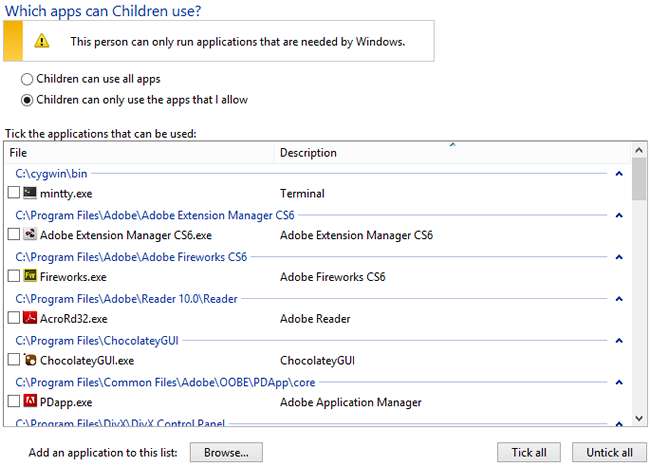
Bilgisayar kullanımını kısıtlamakla nasıl başa çıkıyorsunuz? Çocuklarınızı fiziksel olarak mı izliyorsunuz yoksa yazılıma mı güveniyorsunuz?







